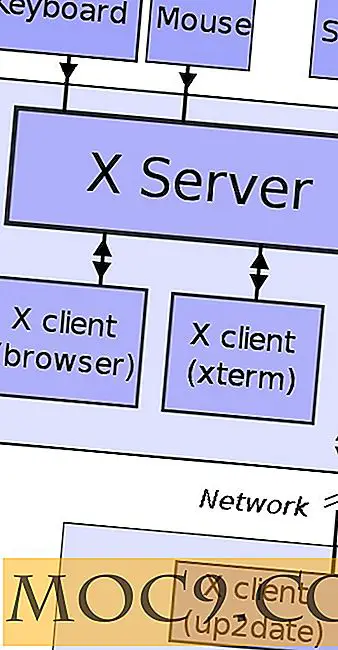Process Hacker: een beter alternatief voor Windows Task Manager
Windows Task Manager is goed voor algemene gebruikers, maar als u diepgaande informatie wilt over het draaien van Windows-processen, -services of actieve applicaties, hebt u een beter hulpprogramma voor taakbeheer nodig.
Er zijn talloze apps voor taakbeheer gratis beschikbaar, maar Process Hacker lijkt de meest populaire en populairste feature onder pc-gebruikers. Het beste deel van de applicatie is dat deze portable is en dus zonder installatie op een verwisselbare schijf op meerdere computers kan worden gebruikt.
Waarom zou u een ander Task Management-programma gebruiken?
Process hacker biedt een aantal unieke functies die niet aanwezig zijn in de standaard Windows task manager. Enkele van de belangrijke functies worden hieronder vermeld:
- Bekijk een hiërarchische boomstructuur van actieve processen - niet aanwezig in Windows task manager.
- Start een bepaald proces opnieuw, zonder het te beëindigen en handmatig uit te voeren vanaf de opdrachtprompt of vanuit "Nieuwe taak"
- Meer controle over de affiniteit en prioriteit van een proces.
- Bekijk proceshopen, DEP-status en andere omgevingsvariabelen.
- Gebruik verschillende methoden om lopende processen te beëindigen.
- Bypass verschillende vormen van procesbeveiliging.
Er zijn ook meer functies, als u een krachtige gebruiker bent en meer controle wilt over hoe de lopende processen worden afgehandeld, hoeveel geheugen aan elk programma en andere parameters wordt toegewezen. Process Hacker is de juiste keuze.
Gebruik
Nadat u het pakket hebt gedownload, pakt u het uit en opent u de map X86 of X64 - dit is afhankelijk van de ID van uw besturingssysteem. Dubbelklik vervolgens op het bestand ProcessHacker.exe om het taakbeheervenster Process Hacker te starten. Hier is hoe het eruit ziet:
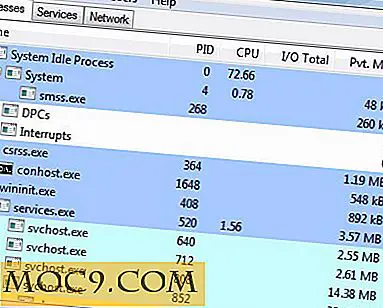
Het beheren van lopende processen
Het volledige proces wordt op het procestabblad weergegeven in een boomstructuurweergave - waardoor alle subprocessen op een hiërarchische manier worden vermeld. Als u met de rechtermuisknop op een proces klikt, krijgt u enkele handige opties:
- De procesprioriteit wijzigen - hoog, normaal, laag, in real-time, boven normaal, onder normaal en inactief.
- Beëindig het actieve proces of de hele procesboom
- Breng het toepassingsvenster naar voren, minimaliseer, maximaliseer of herstel het.
- De affiniteitsbesturingselementen wijzigen - bepalen welke CPU-threads het proces mogen uitvoeren.
- Maak een procesdumpbestand
- Voer het proces uit voor een afzonderlijke gebruiker, bepaal de I / O-prioriteit of koppel deze volledig los van de foutopsporing

Het beste deel is het venster "Eigenschappen" dat een grafische weergave van de procesprestaties toont. U kunt het geheugengebruik en de CPU-prestaties van een bepaald proces kennen, evenals de Input Output-threads die het proces momenteel verwerkt. Deze functie is niet beschikbaar in standaard Windows Taakbeheer.
Een ander voordeel van het gebruik van Process Hacker is dat u weet welke applicaties onmiddellijk worden gesloten als u een systeemproces beëindigt. Dit komt omdat alle toepassingen of programma's die dat proces gebruiken, worden weergegeven in de boomstructuur.
Het tabblad Services
Het tabblad Services toont een lijst met Windows-services die op uw computer zijn geïnstalleerd. De meeste van deze services zijn stuurprogramma's of belangrijke updates die zijn geïnstalleerd via Microsoft Update.
Er zijn enkele nuttige stukjes informatie beschikbaar naast elke service. Hier zijn enkele veelvoorkomende voorbeelden:
- U kunt het exacte installatiepad van een actieve service kennen door met de rechtermuisknop op een service te klikken -> eigenschappen -> Binair pad
- Weet of de service automatisch start met Windows of niet - van het "Starttype"
- Weet voor welk gebruikersaccount de service wordt geactiveerd.
- Weet of de service een stuurprogramma, een gedeeld proces of een geregistreerde Microsoft-service is.
- Welke DLL-bestanden zijn gekoppeld aan de betreffende service.
- Welke machtigingen worden verleend aan de actieve service - schakel over naar het tabblad "Beveiliging" en controleer het gedeelte "Systeemmachtigingen".

Al deze details worden niet getoond in Windows task manager, als je echt geïnteresseerd bent in de details van het draaien van Windows-services - Process Hacker zal je niet teleurstellen.
Het tabblad Netwerk
Een van de meest indrukwekkende functies van Process Hacker is de mogelijkheid om gedetailleerde informatie over inkomende en uitgaande netwerkverbindingen te kennen. U leert het netwerkprotocol kennen dat bij een bepaald proces hoort, welk lokaal adres of extern adres het proces gebruikt, wat de huidige status is en de externe poort van het lopende proces.
De details worden in realtime bijgewerkt en wanneer de status van een proces verandert, wordt een markering automatisch weergegeven, hieronder een voorbeeld

Dit is erg handig wanneer u wilt weten welke programma's gegevens overzetten naar internet via de netwerkverbinding van uw computer.
Er zijn ook andere handige functies, dit omvat het zoeken naar een proces op naam, het bekijken van de geschiedenis van het paginaframe, het tonen van alle verborgen processen of het filteren van bestandshandvatten en gedeelde DLL's. Dit programma is zeker niet voor beginnende gebruikers, geeks zullen het buitengewoon handig vinden.
Wat is je favoriete hulpprogramma voor taakbeheer voor Windows? Deel uw ideeën alstublieft in de commentarensectie.